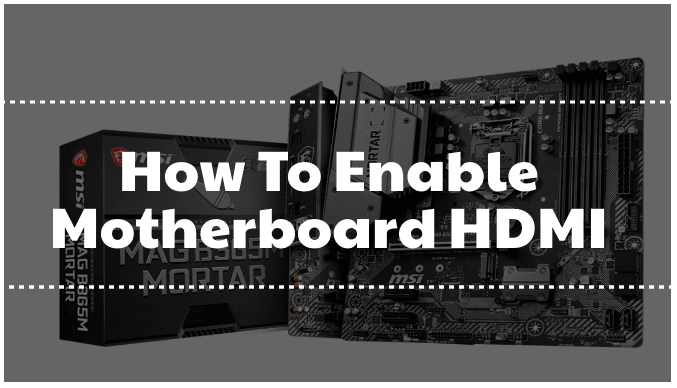Les cartes graphiques sont généralement équipées d’au moins un port HDMI pour vous permettre de connecter un moniteur ou un projecteur. Les dernières cartes graphiques disposent de plusieurs ports pour des connexions polyvalentes.
Le deuxième port HDMI s’avère très utile lorsque vous souhaitez connecter un second moniteur ou un projecteur et un moniteur. Cependant, si votre carte graphique ne dispose que d’un seul port HDMI, il peut être assez complexe de connecter un appareil d’affichage secondaire. Cela dit, ce n’est pas une impasse.
Vous pouvez utiliser le port HDMI situé à l’arrière de votre carte mère. Il y a certaines choses que vous devez vérifier avant de brancher votre moniteur secondaire sur le HDMI de la carte mère.
À Quoi Sert Le Port HDMI Sur La Carte Mère ?
Le port HDMI sur la carte mère est là pour fournir une option de sortie vidéo dans le cas où votre système ne dispose pas d’une carte graphique dédiée avec un port HDMI.
Cela est particulièrement utile pour :
- Les systèmes avec graphiques intégrés : De nombreux processeurs sont équipés de processeurs graphiques intégrés (GPU). Le port HDMI de la carte mère vous permet de connecter directement votre moniteur à la carte mère et d’exploiter les graphiques intégrés pour une fonctionnalité d’affichage de base.
- Le dépannage : Si votre carte graphique ne fonctionne pas ou n’est pas détectée, vous pouvez utiliser le HDMI de la carte mère pour connecter temporairement votre moniteur et résoudre le problème.
- Affichage secondaire (avec des limitations) : Si le BIOS de votre carte mère prend en charge les configurations multi-moniteurs et que votre CPU dispose de graphiques intégrés, vous pouvez utiliser le HDMI de la carte mère pour un moniteur secondaire en plus d’une carte graphique dédiée (les performances pourraient être inférieures sur l’affichage de la carte mère).
Votre Port HDMI Ne Fonctionne Pas Sur Le PC ?
Il existe plusieurs raisons pour lesquelles ce port HDMI ne fonctionne pas sur votre PC, mais un problème courant est un port HDMI désactivé sur votre carte mère. Ne vous inquiétez pas ! Activer le HDMI de la carte mère est un processus simple, et ce guide vous accompagnera étape par étape. À la fin, vous pourrez à nouveau profiter de votre affichage étendu en un rien de temps.
Comment Activer Le HDMI De La Carte Mère ?
Voici un guide rapide pour vous aider à activer le HDMI de votre carte mère afin de connecter un autre appareil d’affichage.
Étape 1 : Vérifiez Si Votre CPU A Des Graphiques Intégrés
Avant d’activer le HDMI de la carte mère, vérifiez d’abord si votre CPU possède des graphiques intégrés. Le port HDMI de votre carte mère ne fonctionne pas à partir du GPU, mais plutôt à partir des graphiques intégrés. Il existe plusieurs méthodes pour le confirmer.
La méthode la plus simple consiste à accéder au Gestionnaire de périphériques et à vérifier le menu Adaptateur d’affichage pour voir si votre CPU dispose de graphiques intégrés.
Une autre méthode consiste à trouver le modèle du processeur et à rechercher des informations en ligne.
Ouvrez Paramètres et sélectionnez Système. Ensuite, cliquez sur À propos. Vous pourrez trouver le modèle du processeur. En outre, vous pouvez faire un clic droit sur Mon Ordinateur ou Cet PC et sélectionner Propriétés. Ici encore, vous pourrez voir le modèle du processeur.
Avec le nom du modèle, effectuez une recherche sur Google pour voir s’il dispose de graphiques intégrés ou non.
Étape 2 : Activer Les Graphiques Intégrés Dans Le BIOS
Après avoir confirmé que votre CPU possède des graphiques intégrés en utilisant l’une des méthodes ci-dessus, vous devez les activer dans le BIOS. Pour ce faire, suivez les étapes ci-dessous :
Redémarrez votre PC et appuyez sur l’une des touches – F1, F2, F8, F12, Échap ou Suppr. Cela ouvrira le BIOS. Vous trouverez la touche exacte dans le manuel de votre carte mère.
L’interface du BIOS sera différente selon les modèles de cartes mères. Le BIOS contient tous les paramètres importants de votre PC. Ainsi, vous devez être prudent lors de la navigation dans l’interface BIOS pour ne pas modifier accidentellement d’autres paramètres.
Trouvez l’onglet ou la section Avancé dans le BIOS.
Maintenant, recherchez les paramètres IGPU et Affichage multiple. Assurez-vous que cette option est activée. Cela activera votre HDMI de carte mère.
Après cela, sauvegardez les modifications et appuyez sur Entrée pour confirmer les nouveaux paramètres.
Redémarrez votre ordinateur pour appliquer les nouveaux paramètres.
Étape 3 : Connectez Votre Nouveau Moniteur
Après avoir activé votre HDMI de carte mère, vous pouvez connecter le moniteur au port HDMI. Voici les étapes pour connecter deux moniteurs au CPU.
Tout d’abord, branchez le moniteur principal au port HDMI situé à l’arrière de la carte graphique. Ensuite, branchez le moniteur secondaire au HDMI de la carte mère.
Ensuite, branchez l’autre extrémité des câbles HDMI aux moniteurs respectifs. Après avoir effectué les connexions, votre PC détectera automatiquement les deux moniteurs.
Vous devrez ensuite configurer les paramètres d’affichage. Faites un clic droit n’importe où sur l’écran du Bureau de votre moniteur principal et sélectionnez Paramètres d’affichage.
Le menu des paramètres d’affichage s’ouvrira. Vous pouvez configurer les paramètres liés aux moniteurs comme vous le souhaitez.
À lire également : Comment réparer si le moniteur devient noir ?
Étape 4 : Installez Le Pilote Graphiques Intégrés À La Dernière Version
Dans certains cas, le moniteur secondaire ne sera pas détecté même après avoir activé le HDMI de la carte mère et correctement configuré les paramètres d’affichage. Cela peut être dû à l’absence d’installation ou à l’obsolescence du pilote pour les graphiques intégrés. Dans de tels cas, vous pouvez installer ou mettre à jour le pilote en suivant les étapes ci-dessous :
Recherchez Gestionnaire de périphériques dans la barre de recherche Windows et ouvrez-le. Maintenant, sous la section Autres périphériques, recherchez un périphérique non identifié.
Ensuite, visitez le site Web de votre fabricant de CPU et téléchargez les derniers pilotes en recherchant votre modèle de CPU. Alternativement, vous pouvez également laisser votre PC rechercher le dernier pilote. L’autre option consiste à utiliser la fonction native Rechercher les mises à jour de Windows pour trouver et télécharger le dernier pilote.
Une fois que vous avez téléchargé le pilote, vous pouvez exécuter le programme d’installation et installer le pilote en suivant les instructions à l’écran.
Après cela, redémarrez votre ordinateur pour enregistrer les modifications. Lorsque l’ordinateur se rallume, le moniteur secondaire sera détecté.
Comment Utiliser Le HDMI De La Carte Mère ?
Utiliser le HDMI de la carte mère implique de l’activer dans les paramètres du BIOS et de vous assurer que votre système lui accorde la priorité (s’il y a aussi une carte graphique présente). Voici un guide général, mais référez-vous au manuel spécifique de votre carte mère pour des instructions détaillées :
- Redémarrez votre PC et accédez au BIOS : Cela implique généralement d’appuyer sur une touche spécifique (comme Suppr ou F2) en répétant pendant le processus de démarrage.
- Trouvez les paramètres d’affichage ou de graphiques : Les menus et options spécifiques varieront en fonction de votre version de BIOS et du fabricant de la carte mère. Recherchez des sections liées à “Affichage”, “Graphiques” ou “Périphériques intégrés”.
- Activez le HDMI intégré : Trouvez l’option pour le HDMI intégré ou sur la carte mère et réglez-le sur “Activé”.
- Définissez la priorité d’affichage (si applicable) : Si vous avez une carte graphique dédiée, certaines versions de BIOS vous permettent de gérer la priorité d’affichage. Assurez-vous que la carte graphique est configurée comme l’adaptateur principal.
- Enregistrez et quittez le BIOS : Une fois que vous avez activé le HDMI de la carte mère et configuré la priorité (si nécessaire), enregistrez vos modifications et quittez la configuration du BIOS. Votre PC redémarrera et vous devriez pouvoir utiliser le port HDMI de la carte mère.
Vérifiez également :
Influence sur les Performances des Graphiques Dédiés et Intégrés
Si vous n’avez pas de ports disponibles sur votre carte graphique dédiée, vous pouvez utiliser le port HDMI de la carte mère pour connecter un appareil supplémentaire. Une solution de graphiques intégrés utilise beaucoup de puissance et de mémoire avec le GPU pour afficher des informations. Cela impose une charge au CPU et à la mémoire système, ce qui peut entraîner une grande latence dans les transmissions d’interruptions du minuteur APIC.
Le GPU dédié peut facilement accéder aux données d’image à l’aide des cartes graphiques discrètes avec mémoire. Et il est impossible de dire cela pour les graphiques intégrés. Ils ne peuvent pas extraire les données d’image car ils ne disposent pas d’un ensemble de mémoire fiable. Cependant, ils utilisent la mémoire de l’appareil pour extraire les données d’image.
Si vous débranchez le moniteur secondaire pendant que vous jouez à un jeu, cela augmentera le FPS (images par seconde). Les graphiques intégrés entreront en mode veille. Vous pourrez rebrancher le moniteur après votre session de jeu.
Avantages De L’utilisation Du HDMI De La Carte Mère
Le principal avantage d’utiliser le HDMI de la carte mère est de pouvoir connecter plusieurs appareils d’affichage. Si votre carte graphique n’a pas de deuxième port HDMI ou si les deux ports sont utilisés, alors le HDMI de la carte mère peut être très utile pour connecter un autre moniteur.
Il existe plusieurs avantages à utiliser un second moniteur. Cela augmente votre efficacité et votre productivité en vous permettant d’effectuer plusieurs tâches simultanément.
En ce qui concerne les jeux, vous pouvez utiliser un moniteur pour l’interface de jeu tandis que l’autre moniteur peut être utilisé pour suivre l’utilisation de votre matériel et de votre RAM. Vous pouvez également naviguer en ligne et ouvrir des pages Web contenant des conseils et astuces de jeu pour vous donner un avantage.
À mesure que les derniers jeux arrivent avec des graphismes haute définition, une seule carte graphique ne suffira pas, vous forçant à utiliser deux cartes. Dans ce cas, un second moniteur accélérera le processus, vous permettant d’atténuer de légers effets de performance. Votre PC aura plus de VRAM pour supporter des textures haute résolution dans les jeux.
Inconvénients De L’utilisation Du HDMI De La Carte Mère
Le principal inconvénient d’utiliser le HDMI de la carte mère pour connecter un moniteur est que vous ne pourrez pas jouer à des jeux en multi-moniteurs.
De plus, si vous n’êtes pas un joueur ou si vous n’utilisez pas de logiciel 3D haut de gamme, utiliser un second moniteur avec le HDMI de la carte mère ne sera pas la meilleure option. Au lieu de cela, vous pouvez acheter une carte mère qui prend en charge plusieurs cartes graphiques, y compris l’alimentation pour plusieurs cartes.
Questions Fréquemment Posées
Puis-je utiliser le port HDMI de ma carte mère et de ma carte graphique ?
Non, il est généralement conseillé de privilégier le HDMI de la carte graphique pour de meilleures performances. Désactivez le HDMI de la carte mère dans le BIOS si vous utilisez les deux.
Puis-je utiliser le HDMI de la carte mère pour un second moniteur ?
Oui, si votre CPU a des graphiques intégrés et que le BIOS de votre carte mère prend en charge le multi-moniteur avec les deux activés.
Puis-je brancher mon HDMI sur ma carte mère ?
Oui, vous pouvez. Mais cela dépend de vos besoins. Si vous disposez d’une carte graphique dédiée, il est préférable d’utiliser son HDMI pour de meilleures performances.
Comment savoir s’il y a un HDMI sur mon PC ?
Vous pouvez consulter les spécifications techniques de votre PC sur la boîte ou rechercher en ligne en utilisant le numéro de modèle. Sous “Ports I/O”, le port HDMI sera spécifié comme port d’entrée ou de sortie.
Allez dans les paramètres du BIOS et localisez l’onglet Avancé. Maintenant, recherchez les paramètres IGPU et Affichage Multiple et activez-les pour activer le HDMI de la carte mère. Sauvegardez les modifications et appuyez sur Entrée pour confirmer les nouveaux paramètres. Enfin, redémarrez votre ordinateur pour appliquer les nouveaux paramètres.
Vérifiez votre carte mère pour voir si elle dispose de différentes sorties VGA ou de câbles HDMI. Si c’est le cas, votre carte mère peut prendre en charge deux moniteurs. L’utilisation de deux moniteurs peut améliorer le multitâche, la force de travail et la productivité.
La carte mère prend en charge les processeurs graphiques intégrés et peut fonctionner sans carte graphique externe. Cependant, le port HDMI de la carte mère ne fonctionnera pas avec un CPU qui n’a pas de graphiques intégrés.
Conclusion
Si vous avez des questions ou des doutes, faites-le nous savoir dans la section des commentaires. Notre équipe vous aidera. Vous pouvez également donner votre avis dans la boîte de commentaires.